Come scaricare il programma di installazione completo di macOS Ventura
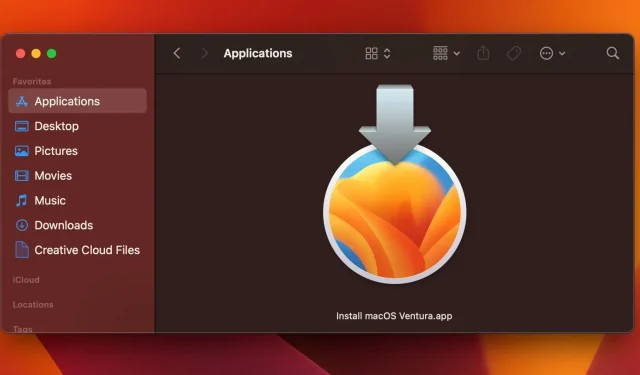
Scopri come scaricare il programma di installazione di macOS Ventura per creare un programma di installazione di macOS 13 avviabile su un supporto fisico, come un’unità USB, per aggiornare più Mac.
Ho bisogno di un programma di installazione macOS offline?

Non è necessario scaricare il programma di installazione completo di macOS Ventura se desideri aggiornare un singolo Mac. Tuttavia, se due o più Mac devono essere aggiornati a Venture, un programma di installazione avviabile su una chiavetta USB è un’idea molto migliore.
Scaricherai il programma di installazione solo una volta e lo utilizzerai per creare un supporto di avvio. Puoi quindi utilizzare la funzione macOS Launch Manager per avviare il tuo Mac direttamente nel programma di installazione di macOS Ventura. Una volta che hai finito, puoi incollare il programma di installazione USB nell’altro Mac che desideri aggiornare e avviare la macchina da esso, è così semplice.
Ma se hai troppo tempo libero e non ti dispiace sprecare larghezza di banda, puoi sicuramente scaricare il programma di installazione da 12 GB per ogni Mac separatamente.
Come scaricare il programma di installazione di macOS Ventura

Puoi scaricare il programma di installazione completo di macOS Ventura sul tuo Mac in due modi. Il primo metodo richiede il download di macOS Ventura dall’App Store, proprio come qualsiasi altra app dell’App Store. Il secondo consente di scaricare il programma di installazione in pacchetto come file “InstallAssistant.pkg” utilizzando il browser Web preferito.
Utilizzare i seguenti collegamenti per scaricare il programma di installazione di macOS Ventura:
- Scarica il programma di installazione di macOS Ventura dall’App Store.
- Scarica InstallAssistant.pkg dal server di aggiornamento Apple.
Download del programma di installazione di macOS Ventura dall’App Store

Nel metodo App Store, facendo clic sul pulsante “Ottieni” non solo scaricherà lo stesso pacchetto di installazione “InstallAssistant.pkg” dell’altro metodo, ma lo eseguirà anche, che inserirà “Installa macOS Ventura beta.app” in /Applicazioni cartella.
Questo è l’effettivo programma di installazione con cui l’utente sta interagendo.
macOS avvierà automaticamente il programma di installazione quando si utilizza il metodo App Store, ma in realtà non è necessario continuare con l’installazione. Invece, esci dal programma di installazione quando si avvia, quindi sposta “Installa macOS Ventura beta.app” dalla cartella Applicazioni a un’altra, salvalo su una memoria esterna, crea un backup, ecc. Leggi: 19 soluzioni per riparare i dispositivi USB che non t connettersi in macOS
Download diretto del programma di installazione di macOS Ventura

L’altro metodo ti lascerà con un file “InstallAssistant.pkg” nella cartella Download. Sarà necessario aprire manualmente questo file e selezionare la cartella in cui verrà estratto il software InstallAssistant. Per impostazione predefinita, estrae nella cartella Applicazioni, ma puoi cambiarla in una cartella di tua scelta.
Crea un programma di installazione Ventura per macOS

Dopo aver scaricato il programma di installazione di macOS Ventura, puoi iniziare a creare un programma di installazione di macOS Ventura avviabile su un’unità USB o un’altra unità esterna.
Avrai bisogno di un’unità flash USB o di un altro dispositivo di archiviazione esterno con almeno sedici gigabyte di spazio libero, formattato come Mac OS Extended.
Il tuo Mac supporta macOS Ventura?
I requisiti di sistema per macOS Ventura sono in qualche modo più rigidi rispetto alle versioni precedenti di macOS. Mentre macOS Monterey supporta qualsiasi iMac dal 2014 in poi, Ventura supporta solo i modelli rilasciati nel 2017 o successivi.
- iMac: 2017 e successivi
- imac pro: 2017
- Mac Pro: 2019 e versioni successive
- Mac Studio: 2022
- Mac mini: 2018 e versioni successive
- MacBook: 2017 e successivi
- MacBook Air: 2018 e successivi
- MacBook Pro: 2017 e successivi
Chi dovrebbe eseguire l’aggiornamento a macOS Ventura?

Se il tuo Mac è una macchina da lavoro, potresti voler sospendere l’aggiornamento fino a quando Apple non risolverà i bug più importanti che potrebbero causare problemi di compatibilità. L’ultima cosa che vuoi è un messaggio di errore quando devi usare un’applicazione critica.
Per tutti gli altri, vale la pena installare questo aggiornamento macOS per ottenere funzionalità come i filtri Focus, chiamare/modificare iMessage inviati, l’app Meteo e altro ancora. E con macOS Ventura 3.1, i possessori di Mac otterranno Continuity Camera e altro ancora.
Leggi la storia di Apple [ link App Store ] per saperne di più sulle funzionalità di macOS Ventura.



Lascia un commento